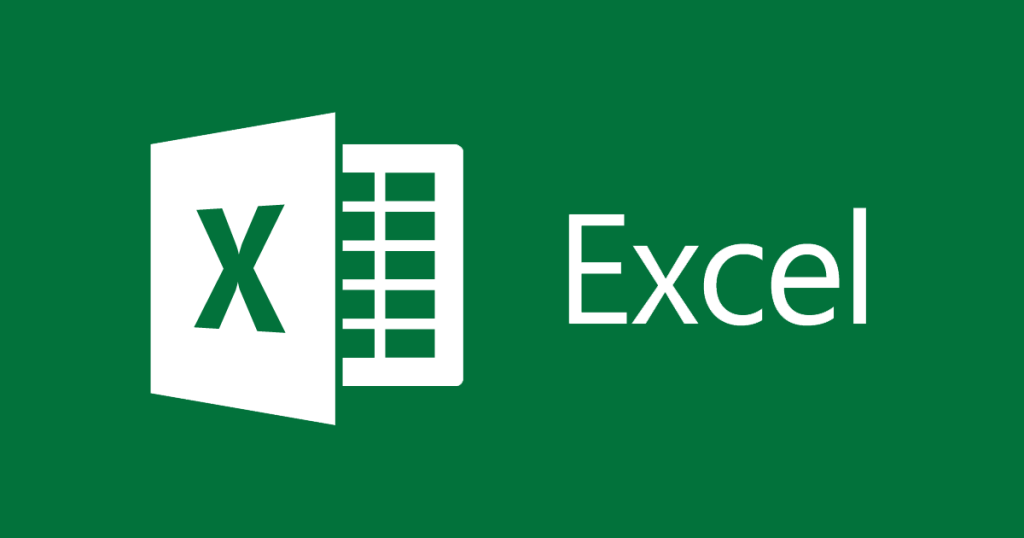Vous voulez savoir comment extraire l’URL d’un lien hypertexte dans Microsoft Excel ?
Cet article va vous montrer toutes les façons d’obtenir l’URL d’un hyperlien dans Microsoft Excel !
Un hyperlien est un lien qui permet aux utilisateurs de naviguer vers une page Web ou un document. Les cellules d’hyperlien contiennent généralement une URL, qui est l’adresse de la page ou du document lié, et un texte d’ancrage, qui est le texte qui apparaît à l’écran et sur lequel l’utilisateur clique.
Lorsque l’hyperlien utilise du texte d’ancrage, l’URL réelle n’est pas facilement accessible dans Excel, mais vous pouvez avoir besoin de ces données à d’autres fins.
Suivez ce guide simple, étape par étape, pour savoir comment extraire l’URL d’un lien hypertexte dans Microsoft Excel.
Extraire l’URL d’un hyperlien en un clic
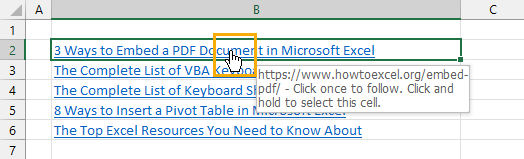
Il s’agit de la méthode la plus évidente pour obtenir l’URL de n’importe quel lien hypertexte.
Lorsque vous cliquez sur l’hyperlien, Excel lance votre navigateur Internet et vous amène à l’URL du site Web.
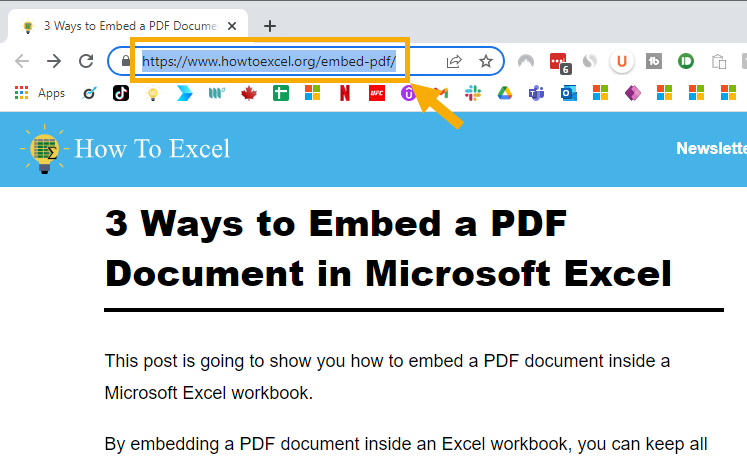
Vous pouvez ensuite copier et coller l’URL de la barre d’adresse du navigateur dans Excel.

Mettez l’URL en surbrillance et appuyez sur Ctrl + C pour la copier, puis retournez dans Excel et appuyez sur Ctrl + V pour coller l’URL dans une nouvelle cellule.
Malheureusement, il s’agit d’une approche très manuelle qui implique de passer d’une application à l’autre. Il existe certainement des méthodes plus simples !
Extraire l’URL de l’hyperlien à partir du menu d’insertion
Une façon un peu plus simple d’obtenir l’URL de vos hyperliens est d’utiliser la commande Lien du menu Insertion.
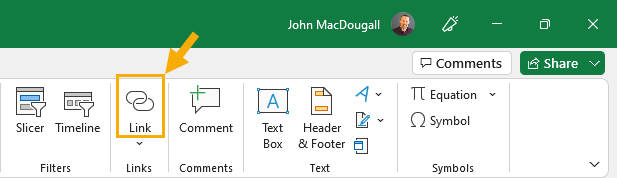
Suivez ces étapes pour extraire l’URL de la commande Link.
- Sélectionnez la cellule qui contient votre hyperlien.
- Allez dans l’onglet Insertion du ruban.
- Cliquez sur la commande Lien qui se trouve dans la section Liens.
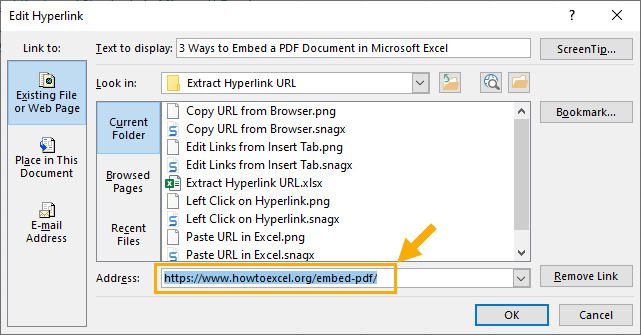
Cela ouvrira le menu Edit Hyperlink qui contient à la fois le texte d’ancrage et les données de l’adresse URL.
- Mettez en surbrillance l’URL de l’entrée Adresse dans le menu Édition Hyperlien et appuyez sur Ctrl + C pour la copier.
- Appuyez sur la touche Echap de votre clavier ou sur le bouton Annuler pour fermer le menu Modifier l’hyperlien.
- Sélectionnez une nouvelle cellule et appuyez sur Ctrl + V pour coller l’URL dans Excel.
Vous avez maintenant l’URL de l’hyperlien !
Extraire l’URL du lien hypertexte par un clic droit
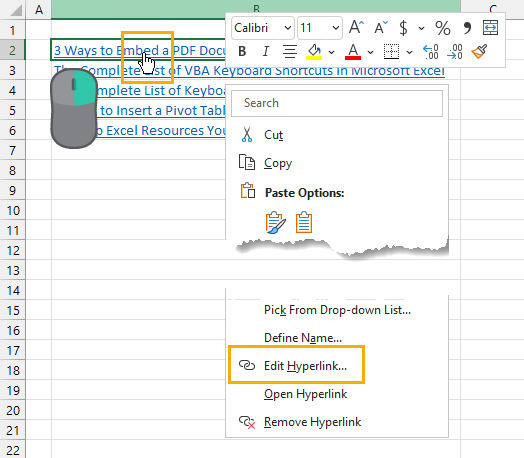
Vous pouvez également accéder au menu Modifier l’hyperlien par un clic droit pour éviter d’utiliser les commandes du ruban.
- Sélectionnez la cellule dont vous voulez extraire l’URL.
- Cliquez avec le bouton droit de la souris et choisissez Modifier l’hyperlien dans les options.
Cela ouvrira le menu Modifier le lien hypertexte et vous pourrez copier et coller l’URL de l’adresse comme auparavant.
Extraire l’URL de l’hyperlien avec un raccourci clavier
L’utilisation d’un raccourci clavier pour ouvrir le menu Edit Hyperlink est légèrement plus rapide que les méthodes précédentes pour obtenir l’URL.
C’est ma méthode préférée lorsque je n’ai besoin d’extraire que quelques URL de leurs cellules hyperliées.
Sélectionnez la cellule contenant l’hyperlien et appuyez sur Ctrl + K pour ouvrir le menu Modifier l’hyperlien.
Cela ouvrira le menu Edit Hyperlink et vous pourrez copier et coller l’URL de l’adresse comme auparavant.
Extraire l’URL d’un hyperlien avec VBA
Si vous travaillez avec des hyperliens dans Excel, vous savez qu’il peut être fastidieux d’extraire l’URL de chaque hyperlien.
Pour vous épargner du temps et des efforts, vous pouvez utiliser VBA pour automatiser le processus.
Avec seulement quelques lignes de code, vous pouvez extraire l’URL de plusieurs hyperliens dans Excel.
Non seulement cela vous fait gagner du temps, mais cela garantit également l’exactitude des résultats, car les processus manuels ont tendance à entraîner des erreurs.
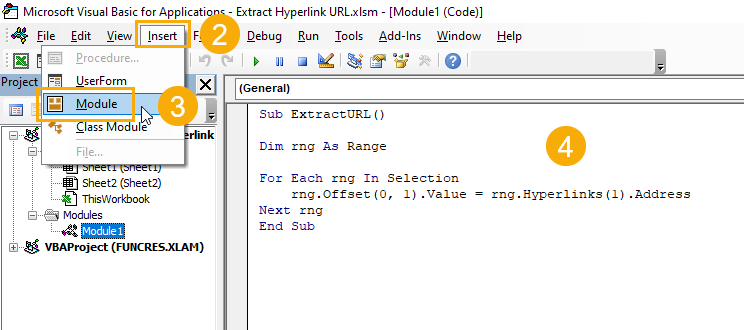
Suivez ces étapes pour créer une macro VBA permettant d’extraire l’URL de vos hyperliens.
- Appuyez sur Alt + F11 pour ouvrir l’éditeur Visual Basic (VBE).
- Cliquez sur l’onglet Insertion du VBE.
- Sélectionnez Module dans les options.
Sub ExtractURL()
Dim rng As Range
For Each rng In Selection
rng.Offset(0, 1).Value = rng.Hyperlinks(1).Address
Next rng
End Sub
- Collez le code VBA ci-dessus dans la fenêtre de code.
Le code passe en boucle tous les hyperliens de la plage sélectionnée et extrait l’URL de chacun d’eux dans la cellule adjacente.
Vous pouvez désormais extraire les URL de plusieurs hyperliens !
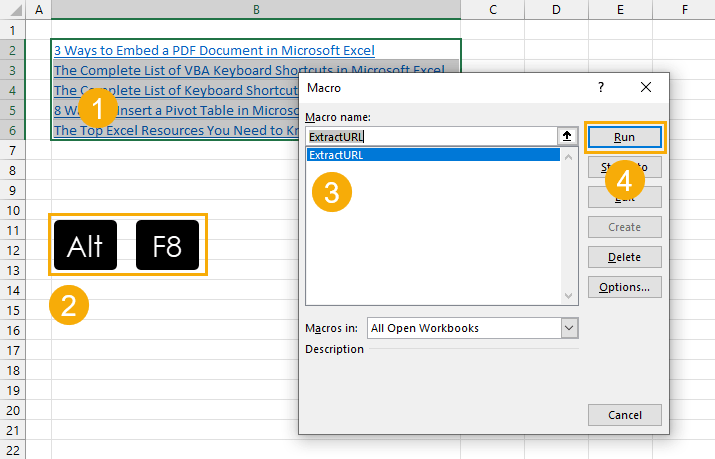
Suivez ces étapes pour extraire plusieurs URL à l’aide de la macro VBA.
- Sélectionnez la plage de cellules à partir de laquelle vous souhaitez extraire l’URL.
- Appuyez sur Alt + F8 pour ouvrir le menu de dialogue Macro afin de sélectionner et d’exécuter la macro.
- Sélectionnez la macro ExtractURL.
- Appuyez sur le bouton Run.
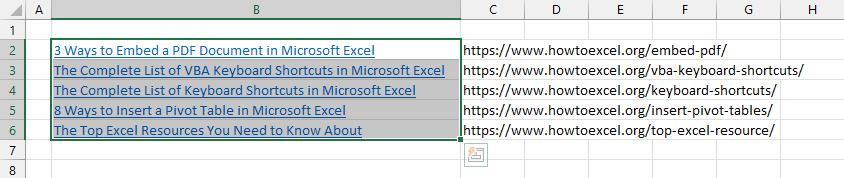
Le code s’exécutera et placera l’URL dans la cellule adjacente !
Assurez-vous simplement que les cellules adjacentes ne contiennent pas déjà des données ou des formules, car le code écrasera tout ce qui se trouve dans les cellules situées directement à droite.
Extraire l’URL de l’hyperlien avec une fonction personnalisée
Une autre façon de tirer parti de VBA pour extraire l’URL est d’utiliser une fonction personnalisée.
Cela vous permettra d’obtenir une solution dynamique, de sorte que si les hyperliens changent, l’URL extraite sera également mise à jour en conséquence.
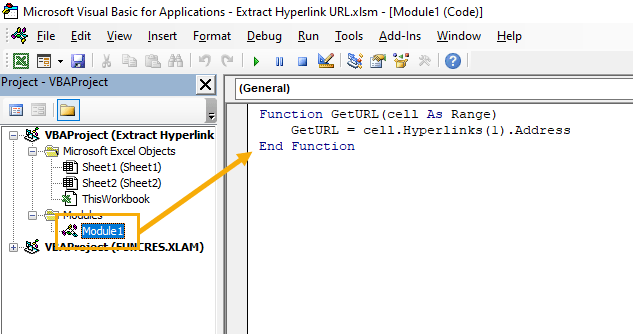
Ajoutez le code ci-dessus dans le VBE.
Function GetURL(cell As Range)
GetURL = cell.Hyperlinks(1).Address
End FunctionCe code va créer une fonction personnalisée qui renvoie l’URL d’un hyperlien. Cette fonction personnalisée peut ensuite être utilisée dans votre feuille de calcul comme n’importe quelle autre fonction.
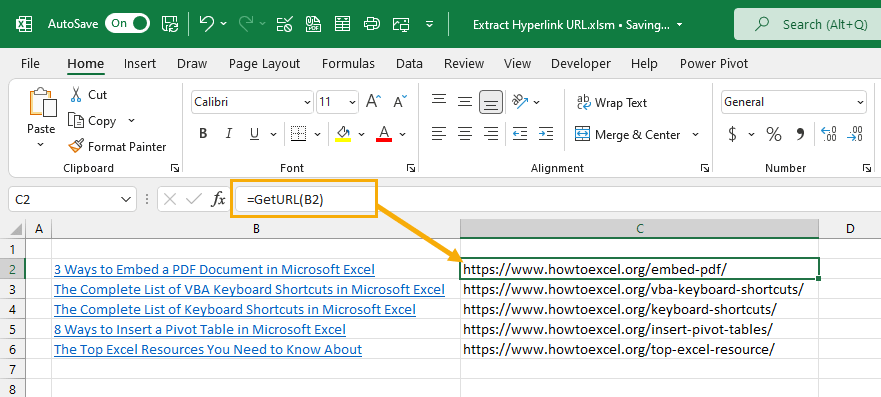
=GetURL(B2)Insérez la formule ci-dessus dans votre feuille de calcul et elle renverra l’URL de l’hyperlien référencé.
Extraire l’URL d’un hyperlien avec des scripts Office
VBA n’est pas le seul moyen d’automatiser votre travail dans Excel !
Vous pouvez également utiliser Office Scripts. Il s’agit d’un langage basé sur TypeScript disponible dans les offres commerciales de Microsoft 365 avec Excel Online.
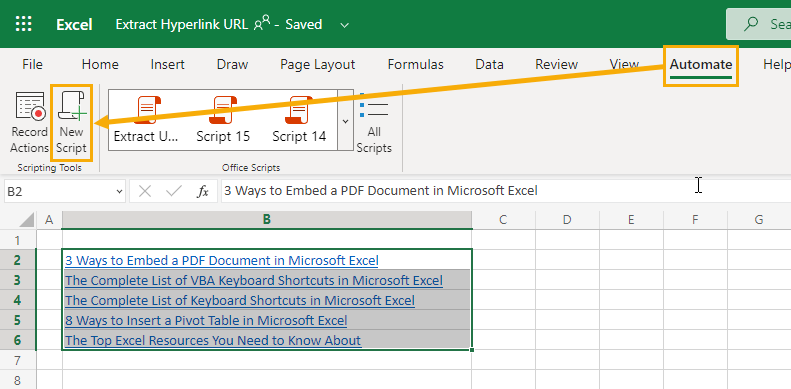
Suivez ces étapes pour créer un script Office qui extrait l’URL de vos hyperliens.
- Ouvrez votre classeur dans Excel Online.
- Allez dans l’onglet Automatiser du ruban.
- Cliquez sur la commande Nouveau script.
Cela ouvrira l’éditeur de code sur le côté droit.
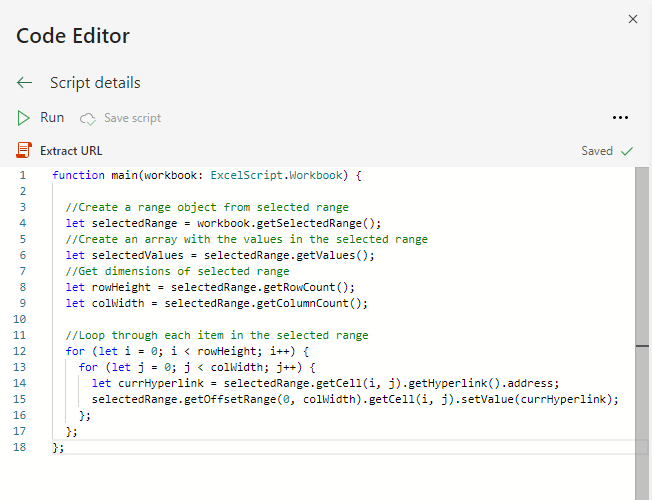
function main(workbook: ExcelScript.Workbook) {
//Create a range object from selected range
let selectedRange = workbook.getSelectedRange();
//Create an array with the values in the selected range
let selectedValues = selectedRange.getValues();
//Get dimensions of selected range
let rowHeight = selectedRange.getRowCount();
let colWidth = selectedRange.getColumnCount();
//Loop through each item in the selected range
for (let i = 0; i < rowHeight; i++) {
for (let j = 0; j < colWidth; j++) {
let currHyperlink = selectedRange.getCell(i, j).getHyperlink().address;
selectedRange.getOffsetRange(0, colWidth).getCell(i, j).setValue(currHyperlink);
};
};
};- Collez le code ci-dessus dans l’éditeur de code.
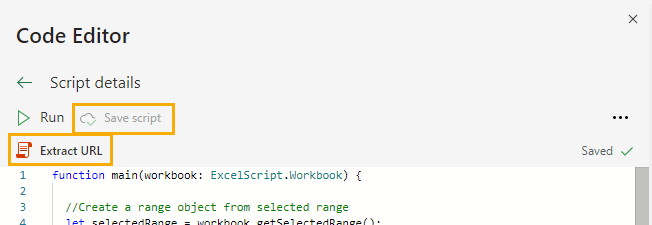
- Renommez le script en URL d’extrait.
- Cliquez sur le bouton Enregistrer le script.
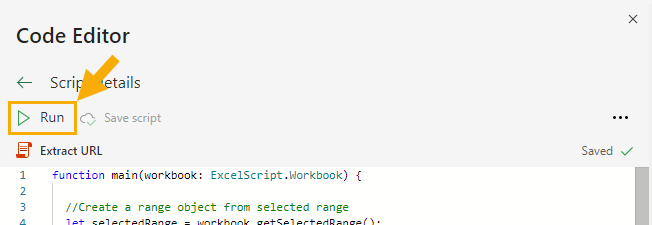
Vous pourrez désormais extraire les URL de n’importe quelle plage de cellules avec hyperliens.
- Sélectionnez la plage de cellules contenant les hyperliens dont vous voulez extraire l’URL.
- Appuyez sur le bouton Exécuter dans l’éditeur de code.
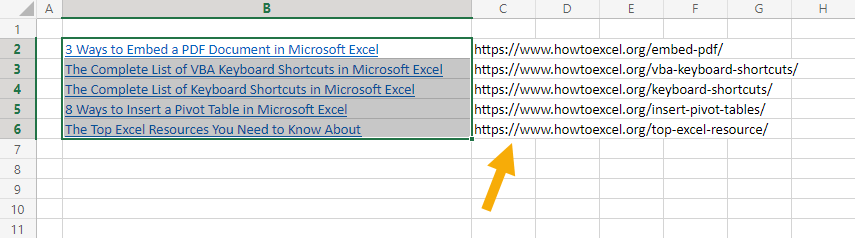
Ce script Office parcourt en boucle la plage sélectionnée et place l’URL de l’hyperlien dans la cellule adjacente.
Conclusions
Si vous travaillez avec des hyperliens dans Excel, vous pouvez parfois avoir besoin d’extraire l’URL de ces hyperliens.
Il existe plusieurs façons d’extraire l’URL d’un hyperlien dans Microsoft Excel. La méthode la plus simple consiste à cliquer sur le lien et à obtenir l’URL dans le navigateur ou à utiliser le menu Modifier les hyperliens.
Cela convient lorsque vous n’avez besoin d’obtenir l’URL que de quelques hyperliens et qu’il s’agit d’une activité que vous ne pratiquerez pas fréquemment.
Sinon, vous devrez automatiser le processus pour éviter le travail fastidieux que cela implique !
Heureusement, vous pouvez automatiser l’extraction d’URL avec VBA ou des scripts Office afin d’obtenir les URL de plusieurs hyperliens.
L’extraction de l’URL d’un hyperlien dans Excel est un processus rapide et facile, et les solutions VBA ou Office Script vous feront gagner beaucoup de temps et d’efforts lorsque vous travaillez avec un grand nombre de données d’hyperliens.
Essayez-le la prochaine fois que vous aurez besoin d’extraire une URL d’un hyperlien dans Excel ! Faites-moi savoir dans la section des commentaires ci-dessous comment ça se passe !